Heim >Web-Frontend >PS-Tutorial >Einsteigerartikel: So fügen Sie mit PS Mosaikeffekte zu Bildern hinzu (Fähigkeitsaustausch)
Einsteigerartikel: So fügen Sie mit PS Mosaikeffekte zu Bildern hinzu (Fähigkeitsaustausch)
- 奋力向前Original
- 2021-08-30 11:26:597836Durchsuche
Im vorherigen Artikel „Lernen Sie Schritt für Schritt, wie Sie mit PS trübe Pinsel herstellen (Zusammenfassung)“ habe ich Ihnen einen kleinen Trick vorgestellt, wie Sie mit PS trübe Pinsel herstellen. Im folgenden Artikel erfahren Sie, wie Sie mit PS einen Mosaikeffekt zu Bildern hinzufügen. Sehen wir uns gemeinsam an, wie das geht.

Das Mosaikeffektbild sieht wie folgt aus

So fügen Sie PS-Bildern einen Mosaikeffekt hinzu
1. Öffnen Sie ps und importieren Sie die Materialfotos.
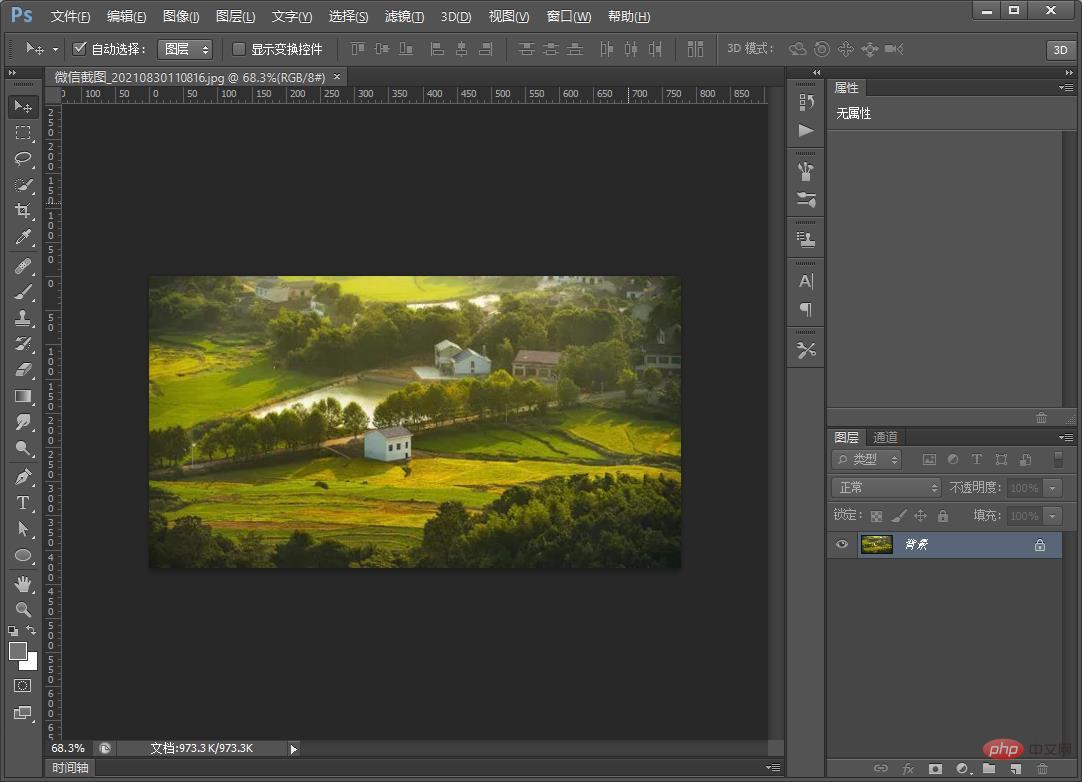
2. Duplizieren Sie eine Hintergrundebene und klicken Sie dann auf den Mischmodus, um zu „Überlagern“ zu wechseln.
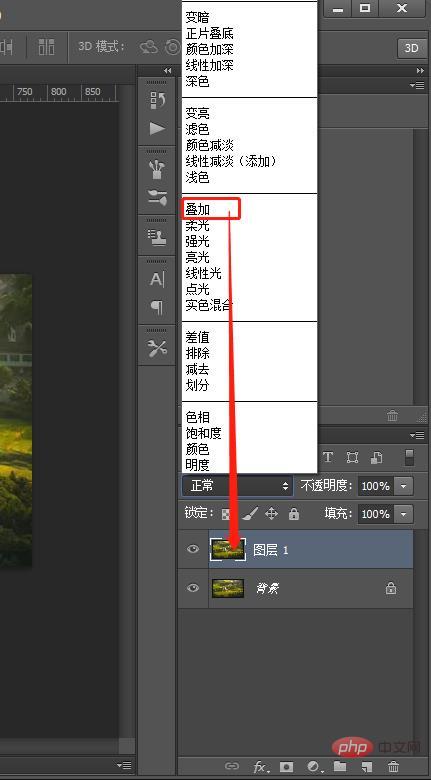
3. Suchen Sie oben im Menü nach [Filter] – [Pixelisieren] – [Mosaik]

4. Passen Sie das 40er-Quadrat im Pferderennen-Fenster an und passen Sie die Größe des Mosaiks entsprechend an Ihre Bedürfnisse und bestätigen Sie.
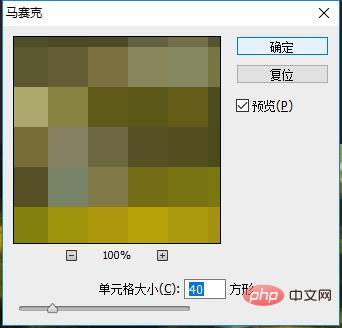
5. Klicken Sie anschließend auf [Filter]-[Scharfzeichnen]-[Scharfzeichnen].
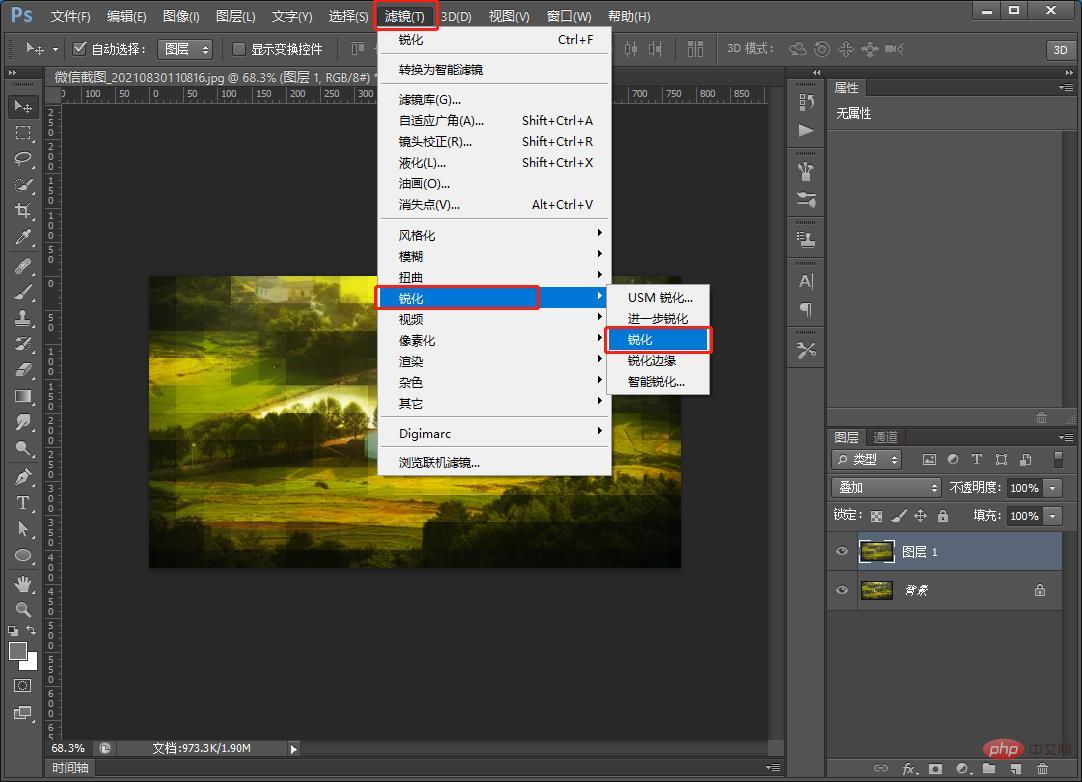
6. Klicken Sie erneut auf [Filter]-[Scharfzeichnen]-[Weiteres Schärfen].
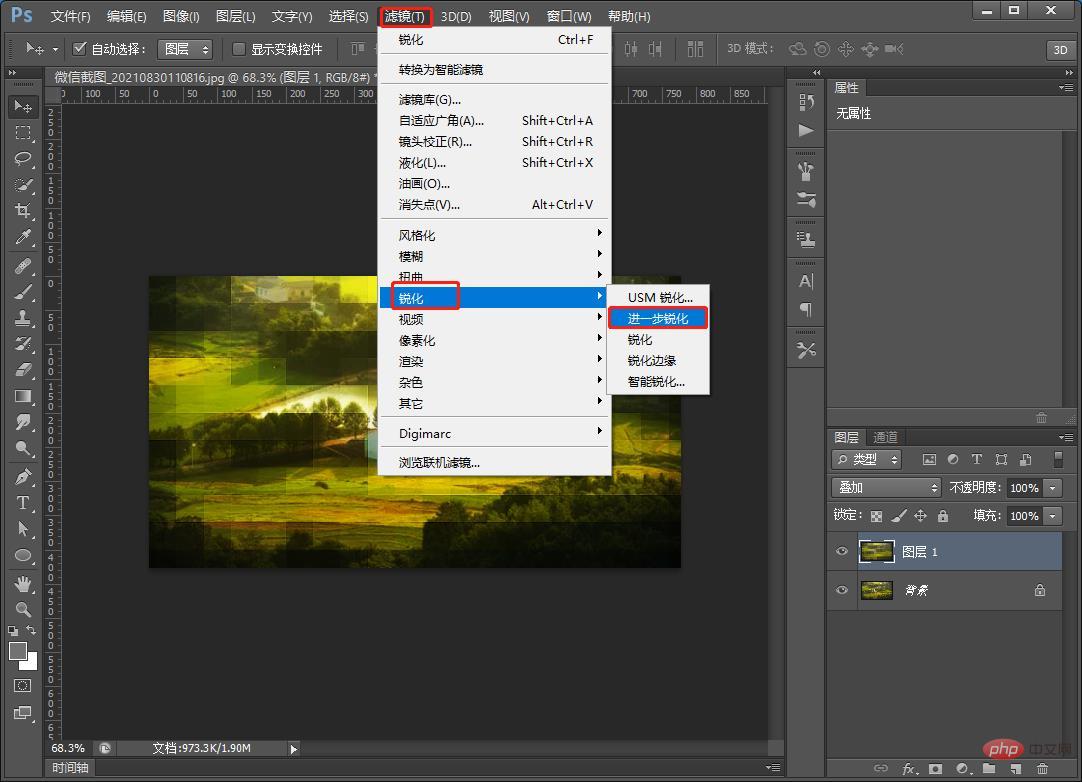
7. Der Mosaikeffekt ist out.
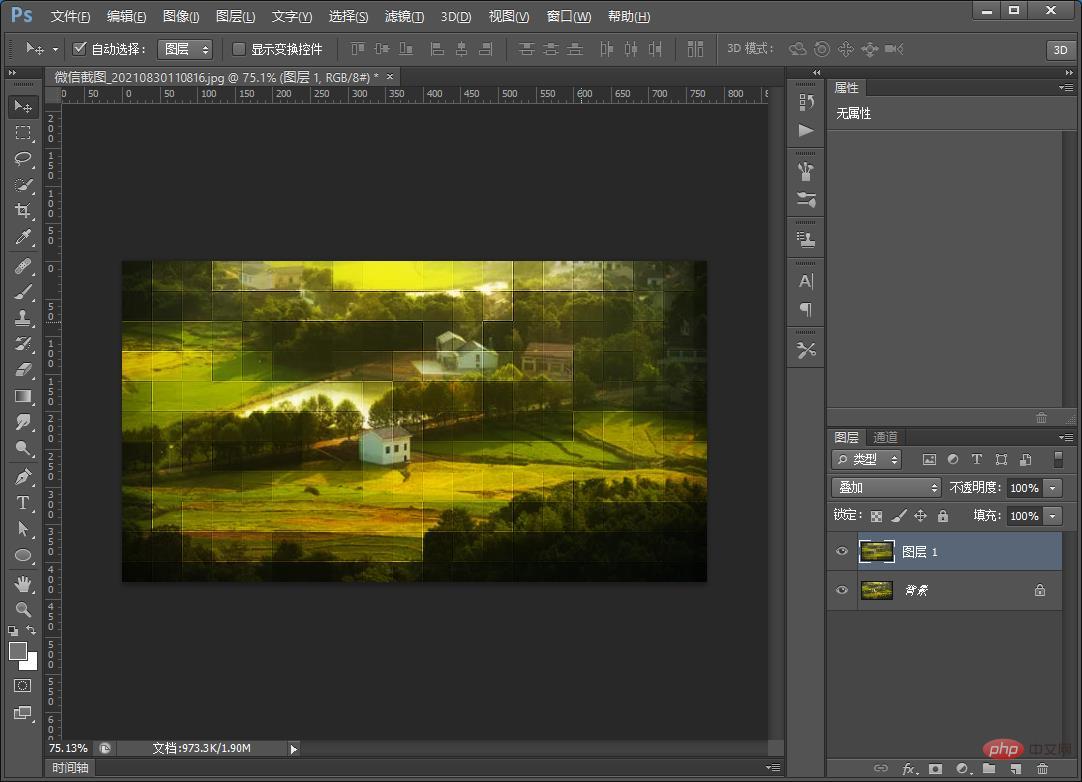
Empfohlenes Lernen: PS-Video-Tutorial
Das obige ist der detaillierte Inhalt vonEinsteigerartikel: So fügen Sie mit PS Mosaikeffekte zu Bildern hinzu (Fähigkeitsaustausch). Für weitere Informationen folgen Sie bitte anderen verwandten Artikeln auf der PHP chinesischen Website!
In Verbindung stehende Artikel
Mehr sehen- Bringen Sie Ihnen Schritt für Schritt bei, wie Sie mit ps das Pinsel-Plug-In (Sammlung) hinzufügen.
- Erfahren Sie, wie Sie mit PS Fotos in akribische Maleffekte im antiken Stil umwandeln (teilen)
- Ein Trick, um Ihnen beizubringen, wie Sie mit PS einen realistischen Hintergrund mit Stofftextur erstellen (teilen)
- Tipps: So fügen Sie Lampen mit PS Lichteffekte hinzu (teilen)
- Bringen Sie Ihnen Schritt für Schritt bei, wie Sie mit PS trübe Pinsel erstellen (Zusammenfassung)

